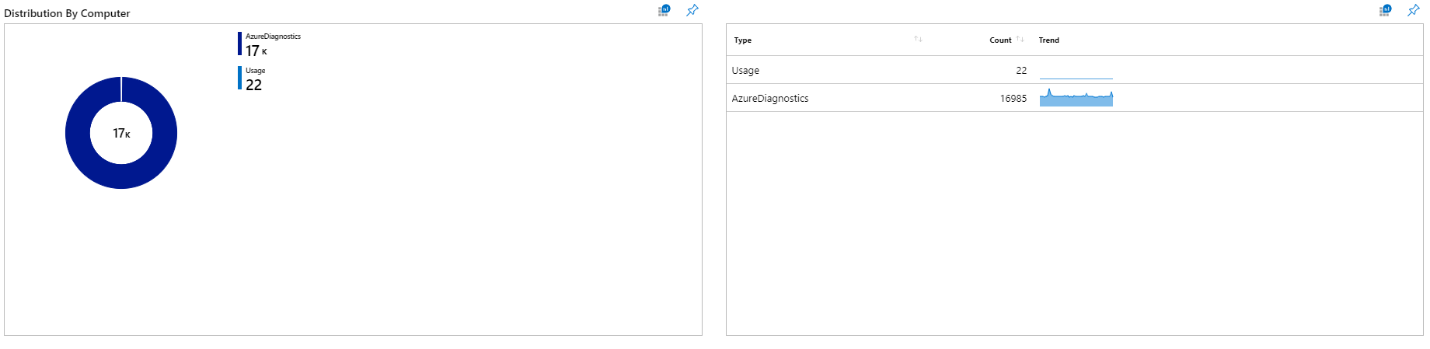Transizione dalla visualizzazione Designer alle cartelle di lavoro
Importante
Le visualizzazioni in Monitoraggio di Azure vengono ritirate e sottoposte a transizione alle cartelle di lavoro che forniscono funzionalità aggiuntive.
Progettazione viste è una funzionalità di Monitoraggio di Azure che consente di creare visualizzazioni personalizzate che consentono di visualizzare i dati nell'area di lavoro Log Analytics, con grafici, elenchi e sequenze temporali. Progettazione viste è stata sottoposta a transizione alle cartelle di lavoro per fornire un'area di disegno flessibile per l'analisi dei dati e la creazione di report visivi avanzati all'interno del portale di Azure. Questo articolo illustra come eseguire la transizione da Progettazione viste a Cartelle di lavoro. Anche se questo articolo descrive semplici passaggi per ricreare alcune delle visualizzazioni di Progettazione viste di uso comune, le cartelle di lavoro consentono di creare e progettare visualizzazioni e metriche personalizzate.
Le cartelle di lavoro combinano testo, query di log, metriche e parametri in report interattivi avanzati. I membri del team con lo stesso accesso alle risorse di Azure possono anche modificare le cartelle di lavoro.
È possibile usare le cartelle di lavoro per:
- Esplorare l'utilizzo della macchina virtuale quando non si conoscono in anticipo le metriche di interesse: utilizzo della CPU, spazio su disco, memoria, dipendenze di rete e così via. A differenza di altri strumenti di analisi dell'utilizzo, le cartelle di lavoro consentono di combinare più tipi di visualizzazioni e analisi, rendendole ideali per questo tipo di esplorazione in formato libero.
- Spiegare al team le prestazioni di una macchina virtuale di cui è stato effettuato il provisioning di recente, mostrando le metriche per i contatori delle chiavi e altri eventi di log.
- Condividere i risultati di un esperimento di ridimensionamento della macchina virtuale con altri membri del team. È possibile spiegare gli obiettivi per l'esperimento con il testo, quindi visualizzare ogni metrica di utilizzo e query di analisi usate per valutare l'esperimento, insieme a call-out chiari per verificare se ogni metrica è stata sopra o sotto la destinazione.
- Segnalare l'impatto di un'interruzione sull'utilizzo della macchina virtuale, combinando dati, spiegazioni di testo e una descrizione dei passaggi successivi per evitare interruzioni in futuro.
Vedere l'articolo introduttivo per le attività comuni della cartella di lavoro, ad esempio la creazione, l'apertura o il salvataggio di una cartella di lavoro.
Perché passare dai dashboard della finestra di progettazione alle cartelle di lavoro?
Con Progettazione viste è possibile generare visualizzazioni e visualizzazioni basate su query diverse, ma molte personalizzazioni di alto livello rimangono limitate, ad esempio la formattazione delle griglie e dei layout dei riquadri o la selezione di elementi grafici alternativi per rappresentare i dati. Progettazione viste è limitato a un totale di nove riquadri distinti per rappresentare i dati.
Progettazione viste ha uno stile statico fisso di rappresentazione, mentre le cartelle di lavoro consentono di includere e modificare la modalità di rappresentazione dei dati.
Cartelle di lavoro è una piattaforma che permette di sfruttare appieno il potenziale dei dati disponibili. le cartelle di lavoro non solo mantengono tutte le funzionalità, ma supportano anche altre funzionalità tramite testo, metriche, parametri e molto altro ancora. Ad esempio, le cartelle di lavoro consentono agli utenti di consolidare griglie dense e aggiungere barre di ricerca per filtrare e analizzare facilmente i dati.
Queste funzionalità delle cartelle di lavoro offrono funzionalità aggiuntive non disponibili in Visualizza Designer.
- Supporta sia i log che le metriche.
- Consente entrambe le visualizzazioni personali per il controllo di accesso individuale e le visualizzazioni delle cartelle di lavoro condivise.
- Opzioni di layout personalizzate con schede, ridimensionamento e controlli di ridimensionamento.
- Supporto per l'esecuzione di query in più aree di lavoro Log Analytics, applicazioni Application Insights e sottoscrizioni.
- Abilita parametri personalizzati che aggiornano dinamicamente grafici e visualizzazioni associati.
- Supporto della raccolta di modelli da GitHub pubblico.
Questo screenshot è tratto dal modello di utilizzo dell'area di lavoro e mostra un esempio di ciò che è possibile creare con le cartelle di lavoro:
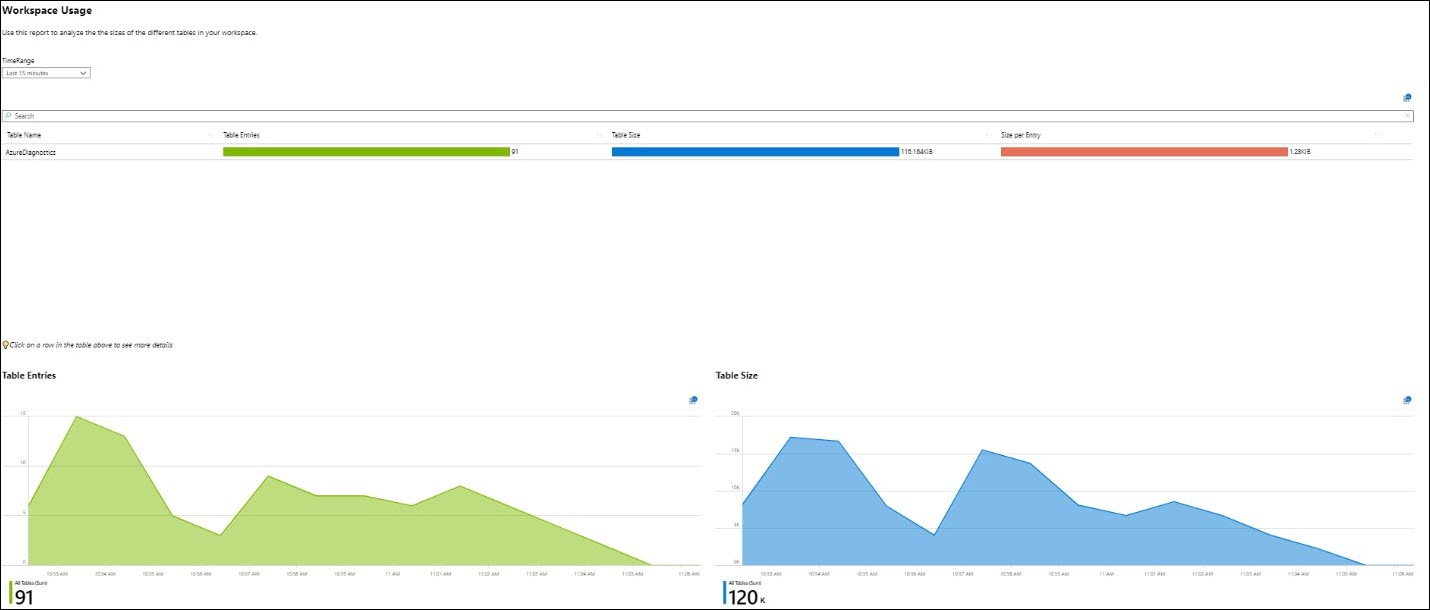
Replicare le visualizzazioni di visualizzazione comuni Designer
Mentre Visualizza Designer gestisce le visualizzazioni tramite il riepilogo dell'area di lavoro, le cartelle di lavoro hanno una raccolta che visualizza cartelle di lavoro e modelli salvati per l'area di lavoro. Gli utenti possono usare la raccolta per accedere, modificare e creare visualizzazioni.
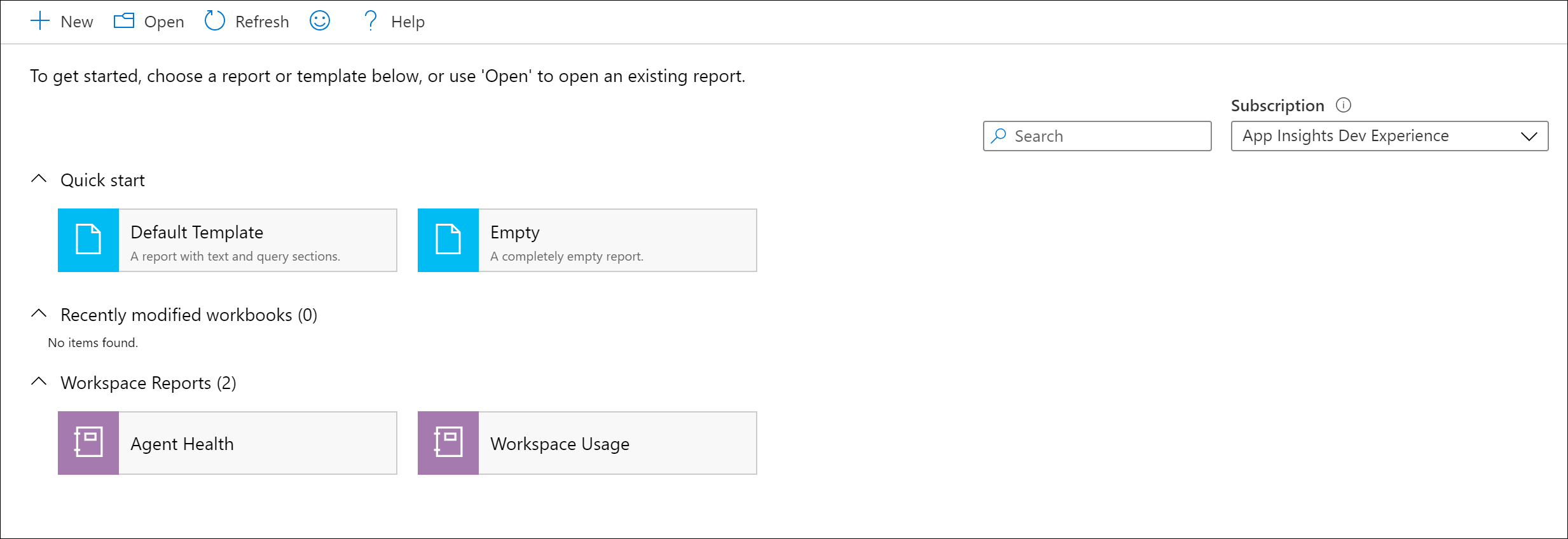
Gli esempi seguenti illustrano gli stili view Designer comunemente usati e come possono essere convertiti in cartelle di lavoro.
Area di lavoro verticale
Usare il codice JSON di esempio per creare una cartella di lavoro simile a una visualizzazione Designer'area di lavoro verticale.
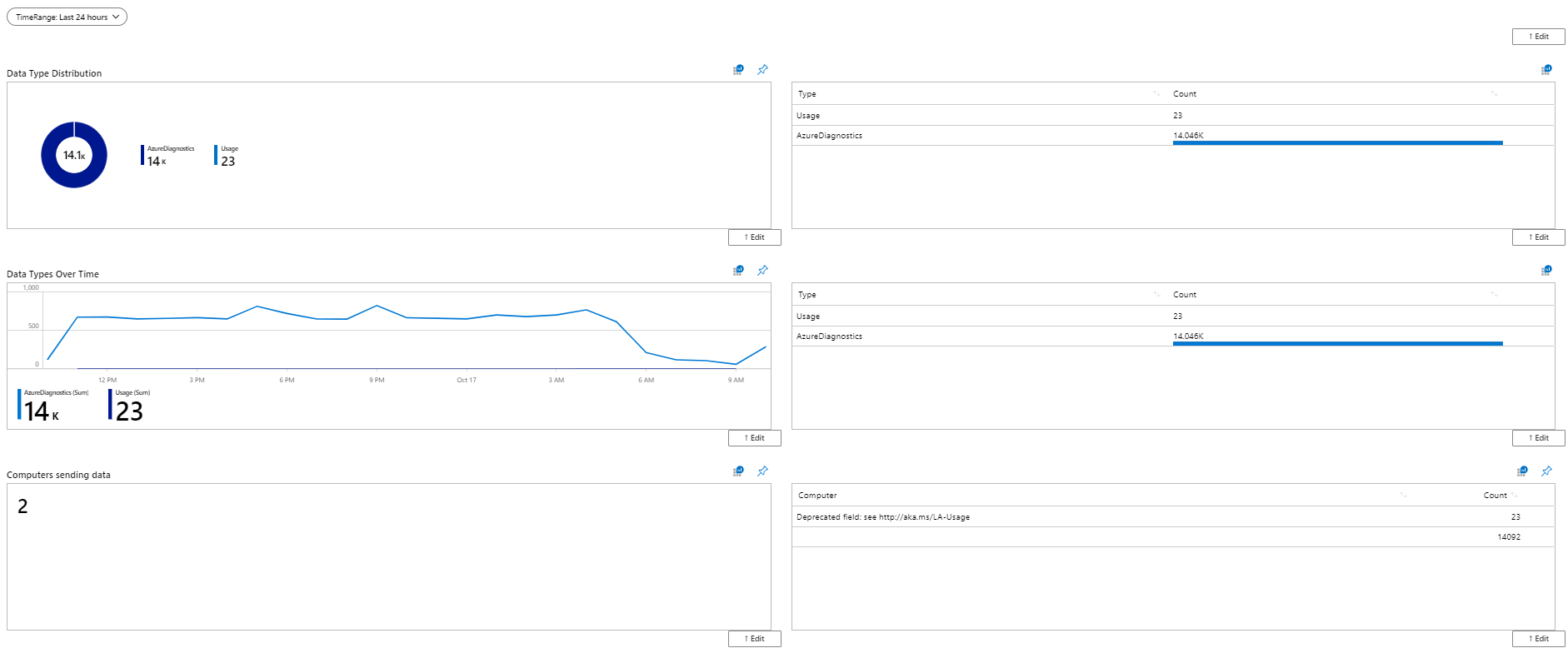
Area di lavoro a schede
Usare il codice JSON di esempio per creare una cartella di lavoro simile a una visualizzazione Designer'area di lavoro a schede.
Si tratta di una cartella di lavoro con una scheda di distribuzione del tipo di dati:

Si tratta di una cartella di lavoro con tipi di dati nel tempo scheda:

Replicare il riquadro Visualizza Designer panoramica
In Visualizza Designer è possibile usare il riquadro panoramica per rappresentare e riepilogare lo stato complessivo. Questi vengono presentati in sette riquadri, che vanno dai numeri ai grafici. Nelle cartelle di lavoro è possibile creare visualizzazioni simili e aggiungerle al dashboard di portale di Azure. Analogamente ai riquadri di panoramica nel riepilogo dell'area di lavoro, gli elementi della cartella di lavoro aggiunti verranno collegati direttamente alla visualizzazione della cartella di lavoro.
È anche possibile sfruttare il livello elevato di funzionalità di personalizzazione fornite con dashboard di Azure, che consente l'aggiornamento automatico, lo spostamento, il ridimensionamento e altri filtri per gli elementi e le visualizzazioni aggiunti.
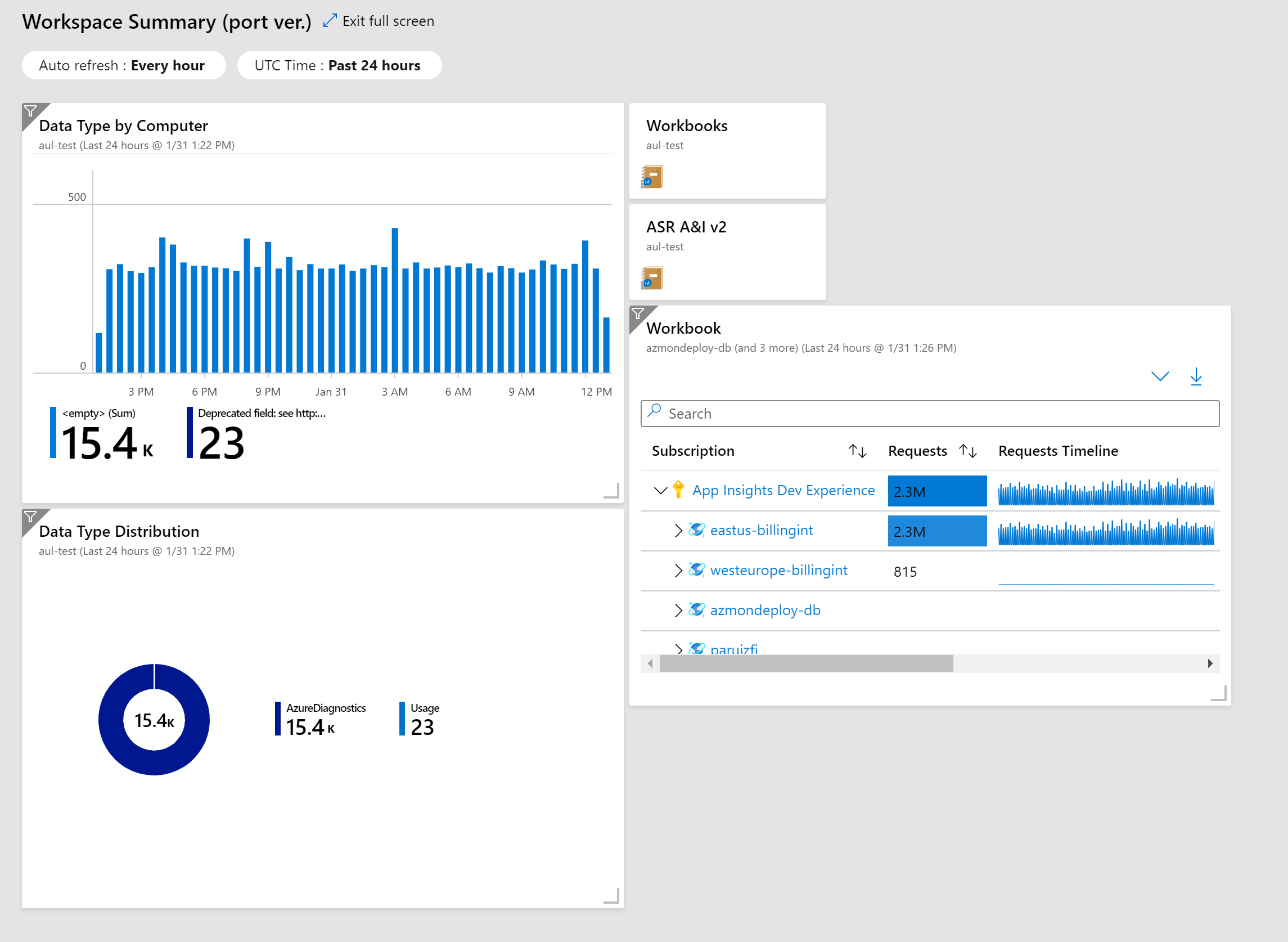
Aggiungere un elemento della cartella di lavoro
- Creare un nuovo dashboard di Azure o selezionare un dashboard di Azure esistente.
- Seguire le istruzioni per aggiungere una visualizzazione.
- Selezionare l'opzione Mostra sempre l'icona del segnaposto in questo passaggio. Nell'angolo superiore destro dell'elemento della cartella di lavoro viene visualizzata un'icona a forma di puntina. Questo pin consente di aggiungere visualizzazioni specifiche al dashboard, esattamente come i riquadri di panoramica.

È anche possibile aggiungere più visualizzazioni dalla cartella di lavoro o dall'intero contenuto della cartella di lavoro a un dashboard.
Aggiungere un'intera cartella di lavoro
- Immettere Modalità di modifica selezionando Modifica nella barra degli strumenti superiore.
- Usare l'icona di aggiunta per aggiungere l'intero elemento della cartella di lavoro o uno dei singoli elementi e visualizzazioni all'interno della cartella di lavoro.
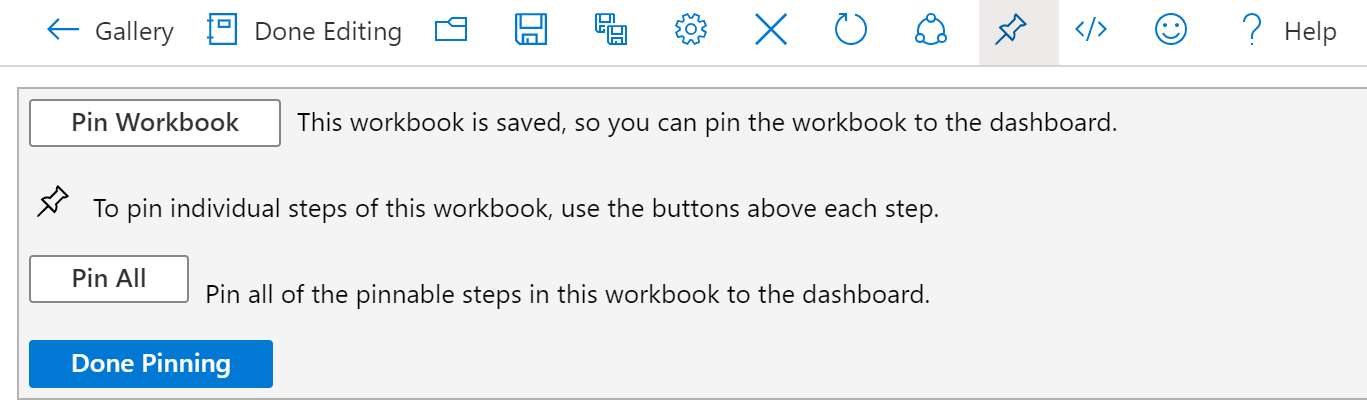
Replicare il riquadro View Designer 'Donut & List'
I riquadri della finestra di progettazione viste sono in genere costituiti da due sezioni, una visualizzazione e un elenco che corrisponde ai dati della visualizzazione, ad esempio il riquadro Donut & List .
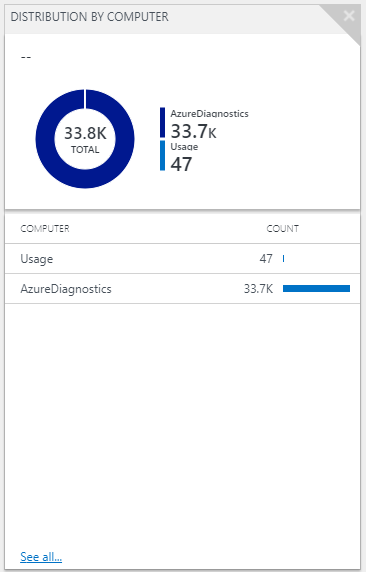
Con le cartelle di lavoro è possibile scegliere di eseguire una query su una o entrambe le sezioni della vista. La formulazione di query nelle cartelle di lavoro è un semplice processo in due passaggi. In primo luogo, i dati vengono generati dalla query e il secondo viene eseguito il rendering dei dati come visualizzazione. Un esempio di come questa vista verrebbe ricreata nelle cartelle di lavoro è la seguente: